Як згрупувати дату за місяцем, роком, півроком чи іншими конкретними датами у зведеній таблиці?
Якщо в Excel, якщо дані у зведеній таблиці містять дату, і чи намагалися ви згрупувати дані за місяцями, кварталами чи роками? Тепер цей підручник розповість вам, як групувати дату за місяцем / роком / кварталом у зведеній таблиці в Excel.
Групуйте дату за місяцем, кварталом або роком у зведеній таблиці
Групуйте дату за півріччям, номером тижня чи іншими конкретними датами у зведеній таблиці
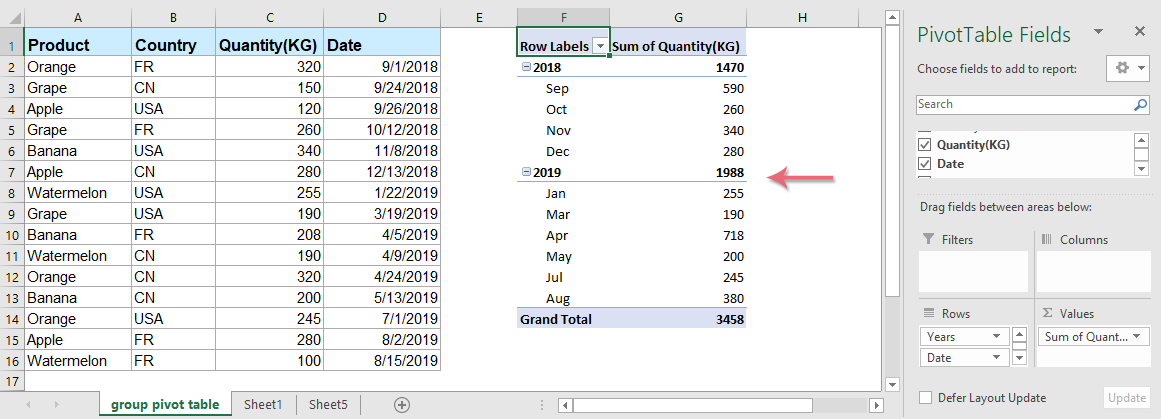
Групуйте дату за місяцем, кварталом або роком у зведеній таблиці
У зведеній таблиці є функція згрупування, ви можете застосувати її до даних групи, як вам потрібно.
1. Виберіть потрібний діапазон даних і натисніть Insert > PivotTable. Дивіться знімок екрана:

2, в Створіть зведену таблицю діалоговому вікні, позначте потрібний параметр у вікні Виберіть, де потрібно розмістити звіт зведеної таблиці розділ. Дивіться знімок екрана:

3. Клацання OK щоб створити зведену таблицю. І в Список полів зведеної таблиці панелі, перетягніть поле до потрібних областей і переконайтеся, що мітка дати є у списку Етикетки рядків. (У Excel 2016 та пізніших версіях він автоматично згрупує дату за роками та кварталами), див. Знімок екрана:

4. Потім перейдіть до зведеної таблиці, клацніть правою кнопкою миші в будь-якому місці під заголовком Етикетки рядків та виберіть Group. Дивіться знімок екрана:

5, в Групування у діалоговому вікні виберіть критерії групування з By вікно списку. Тут я відбираю місяць та Роки. Дивіться знімок екрана:

Tips : У цьому Групування діалоговому вікні, ви також можете вибрати Місяців, Квартали, Роки окремо для групування дати за місяцем, кварталом або роком, як вам потрібно.
6. Клацання OK застосувати функцію. Тепер ви можете бачити, що дані згруповані за місяцями та роками, як показано на наступному знімку екрана:

Групуйте дату за півріччям, номером тижня чи іншими конкретними датами у зведеній таблиці
За допомогою вищезазначеного методу ви можете швидко згрупувати дату за місяцем, роком, кварталом, але іноді вам може знадобитися згрупувати дату за конкретною датою, наприклад, фінансовим роком, півріччям, номером тижня тощо. Звичайна функція Group не підтримує боротьбу з нею.
Якщо у вас є Kutools для Excel, З його Спеціальна групування часу за зведеною таблицею Ви можете швидко згрупувати дату за фінансовим роком, півроком, номером тижня, днем тижня, півгодини або певними хвилинами, якщо вам потрібно.
Порада:Щоб застосувати це Спеціальна групування часу за зведеною таблицею По-перше, вам слід завантажити Kutools для Excel, а потім швидко та легко застосувати функцію.
після установки Kutools для Excel, будь ласка, зробіть так:
1. Клацання Kutools Plus > Зведена таблиця > Спеціальна групування часу за зведеною таблицею, див. скріншот:

2, в Спеціальна групування часу за зведеною таблицею діалоговому вікні, виконайте такі дії:
- (1.) Спочатку виберіть діапазон даних, для якого потрібно створити зведену таблицю, яка згрупувала певну дату;
- (2.) З Групувати за у списку виберіть потрібний варіант, у цьому випадку я вибираю Пів року;
- (3.) Потім виберіть стовпець дати, за яким потрібно згрупувати;
- (4.) Нарешті, виберіть місце, де для виведення зведеної таблиці, ви можете помістити зведену таблицю на новий аркуш або комірку поточного аркуша, як вам потрібно.

3. Закінчивши налаштування, натисніть Ok і нову Пів року допоміжний стовпець додано праворуч від діапазону даних.
4. Потім клацніть будь-яку комірку у зведеній таблиці, щоб активувати Поля зведеної таблиці панелі, перетягніть Пів року поле до ряди а потім перетягніть інші поля до потрібних розділів, як вам потрібно. Тепер ви побачите, як зведену таблицю створено, а дати згруповано за півріччями кожного року. Дивіться знімок екрана:

Натисніть, щоб завантажити Kutools для Excel та безкоштовну пробну версію зараз!
Просте демо
Групуйте дату за фінансовим роком, півроком, номером тижня чи іншими конкретними датами у зведеній таблиці
Зазвичай ви можете швидко згрупувати зведену таблицю за місяцями, роками, кварталами, але іноді вам може знадобитися згрупувати дані на основі фінансового року, півроку та інших конкретних дат. В цьому випадку, Kutools для Excel's Спеціальна групування часу за зведеною таблицею Утиліта розширює оригінальну функцію згрупування та підтримує більше групувань дат. Клацніть, щоб завантажити Kutools для Excel!

Найкращі інструменти продуктивності офісу
Покращуйте свої навички Excel за допомогою Kutools для Excel і відчуйте ефективність, як ніколи раніше. Kutools для Excel пропонує понад 300 додаткових функцій для підвищення продуктивності та економії часу. Натисніть тут, щоб отримати функцію, яка вам найбільше потрібна...

Вкладка Office Передає інтерфейс із вкладками в Office і значно полегшує вашу роботу
- Увімкніть редагування та читання на вкладках у Word, Excel, PowerPoint, Publisher, Access, Visio та Project.
- Відкривайте та створюйте кілька документів на нових вкладках того самого вікна, а не в нових вікнах.
- Збільшує вашу продуктивність на 50% та зменшує сотні клацань миші для вас щодня!
